Virtualisatie maakt efficiëntere workflows en bronnenbenutting mogelijk dankzij functies zoals VM-sjablonen of VM-klonen, waarmee u snel een identieke kopie van een bestaande VM kunt maken. De nieuwe VM hoeft niet vanaf nul geconfigureerd te worden, omdat deze dezelfde virtuele hardware, geïnstalleerde software en andere instellingen heeft als het origineel.
De VM-kloonfunctie is beschikbaar voor VM’s die worden beheerd door vCenter Server. Maar u kunt ook VM’s klonen die op een VMware ESXi-host draaien als u bijvoorbeeld een gratis versie van VMware ESXi gebruikt.
Deze blogpost legt uit hoe u bestaande VMware-virtuele machines op ESXi-servers kunt klonen met verschillende methoden met en zonder vCenter Server.
VMware ESXi Clone VM-omgeving
Het wordt aanbevolen om geen snapshots te hebben voor de VM die u wilt klonen voordat u begint. Dit kan helpen om problemen te voorkomen zoals het herstellen van het MAC-adres van de netwerkadapter van de originele VM wanneer u een snapshot gebruikt om de VM-status voor een VM-kloon te herstellen. Als u VM-snapshots heeft, moet u het MAC-adres handmatig wijzigen nadat u de VM-status hebt hersteld vanuit een snapshot voor een VM-kloon om conflicterende MAC-adressen te voorkomen.
De omgeving die we gebruiken om te demonstreren hoe u kloonmachines kunt maken is als volgt:
- ESXi-host 1: 192.168.101.201
- VM’s op ESXi-host1: Windows-VM
- ESXi-host 2: 192.168.101.202
- vCenter Server: 192.168.101.103
ESXi 7 en vCenter 7 worden gebruikt in deze omgeving om de workflow uit te leggen en virtuele machines te klonen.
ESXi 7 en vCenter 7 worden in deze omgeving gebruikt om het werkproces uit te leggen en virtuele machines te klonen.
Methode 1: VMware ESXi Clone VM Zonder vCenter – Met behulp van VMware Host Client
Als u een ESXi-host heeft die niet wordt beheerd door vCenter Server, kunt u VMware Host Client gebruiken om een VM te klonen op die ESXi-host in een gebruiksvriendelijke webinterface.
We hebben een ESXi-host (192.168.101.201) met twee datastores (datastore10a en datastore10c). De VM met de naam Windows-VM bevindt zich op datastore10a. We gaan deze VM klonen en de VM-clone opslaan op datastore10c.
Om een VM te klonen op een ESXi-host zonder vCenter, voer de volgende stappen uit:
- Meld u aan bij VMware Host Client met het beheerdersaccount (root).
- Maak een map op het benodigde datastore om de bestanden van de VM-clone op te slaan. We klikken op Opslag in het Navigatievenster, gaan naar datastore10c, klikken op Map Maken, en voeren Win-VM-Clone in als mapnaam. Klik op Map Maken.
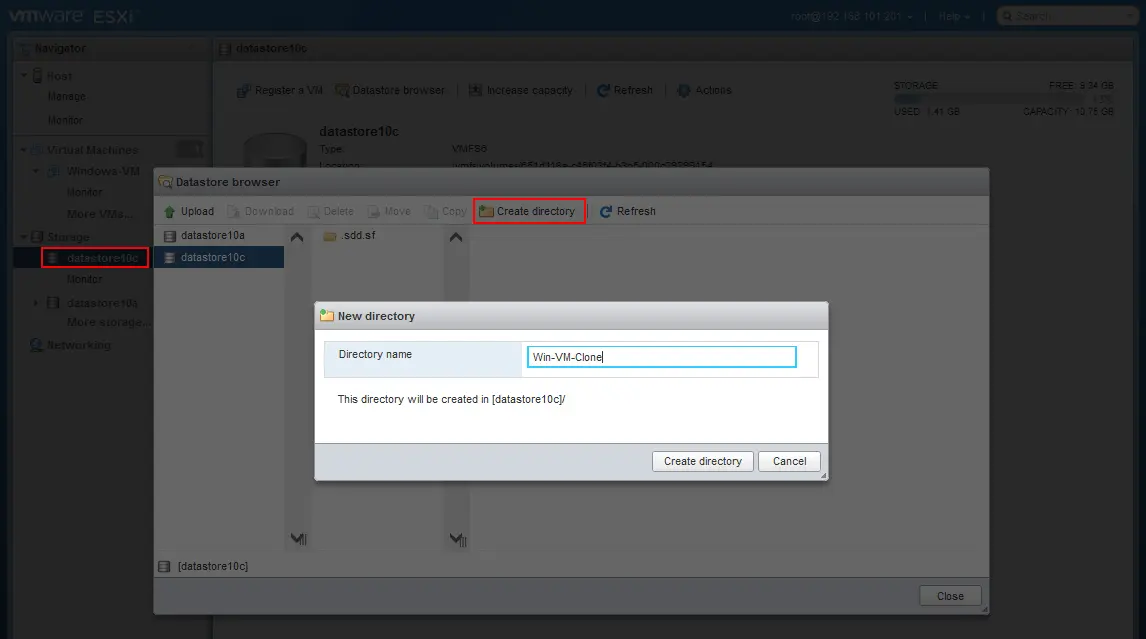
- Open VM-instellingen van de brongegevens en controleer de locatie van de VM-bestanden. Ga hiervoor naar Virtuele machines, selecteer Windows VM (in de Navigator) en breid Harde schijf 1 uit in het Hardwareconfiguratie paneel.
We kunnen zien dat de virtuele harde schijf van onze VM zich bevindt in de map Windows-VM op datastore10a. Als uw VM meerdere virtuele schijven heeft, controleer dan de locatie van elk ervan. In sommige aangepaste configuraties kunnen de virtuele schijven van een VM zich op verschillende plaatsen bevinden. Het is belangrijk om alle virtuele schijven te kopiëren voor gekloonde virtuele machines.
U kunt ook op Bewerken VM-instellingen klikken en de sectie voor harde schijven in VM-instellingen uitbreiden om de locaties van virtuele harde schijven te bekijken.
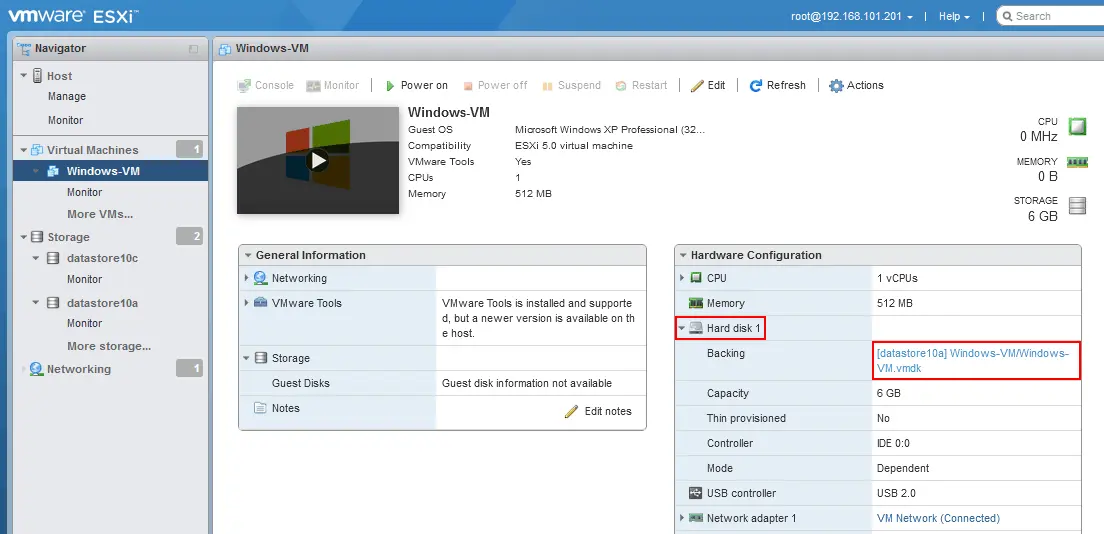
- Sluit de VM af die u wilt klonen.
- Open de datastore-browser en ga naar de map van de bron-VM. Klik hiervoor op Opslag in het Navigatie-venster, klik op datastore10a en klik op Datastore-browser. Selecteer vervolgens de map Windows-VM op datastore10a in de datastore-browser.
- Kopieer vervolgens de VMDK-bestanden en het VMX-bestand van de bronvirtuele machine naar de map van de VM-kloon. Kopieer eerst de virtuele schijf van de oorspronkelijke VM. Selecteer het VMDK-bestand (Windows-VM.vmdk in ons geval) in de datastore-browser en klik op Kopiëren.
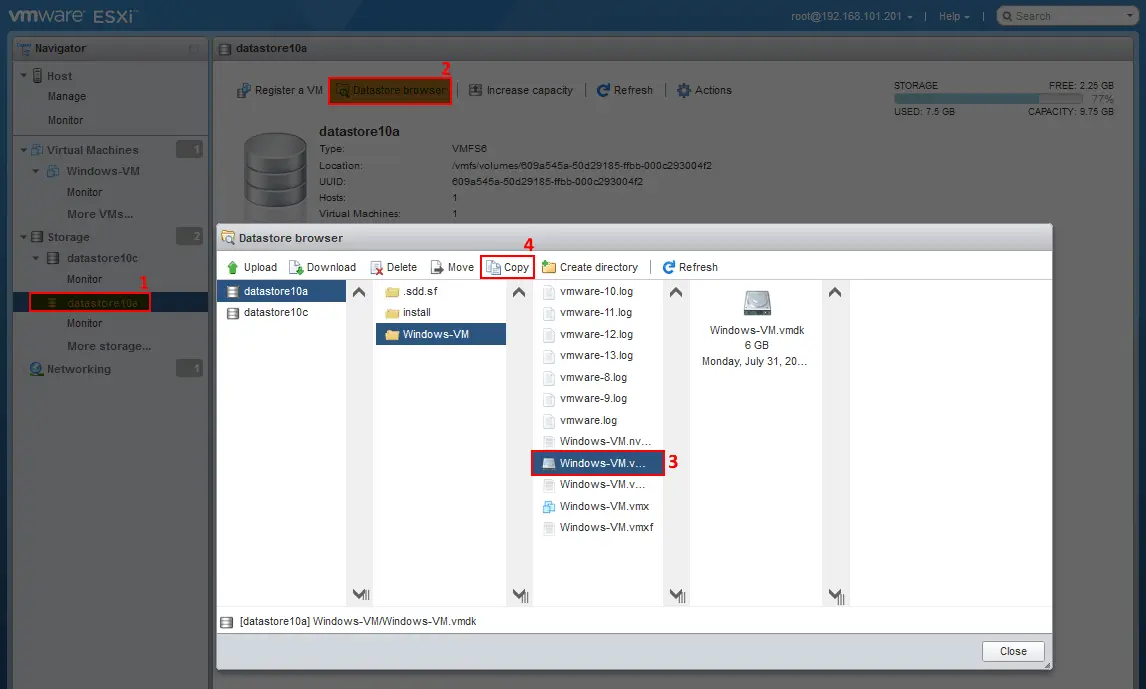
- Selecteer de bestemmingsmap in het volgende venster en klik op Kopiëren. We selecteren de map Win-VM-Clone op datastore10c.
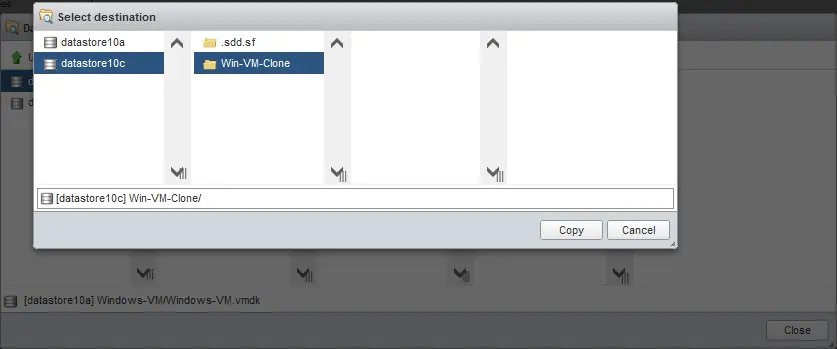
-
Let op dat VMware Host Client .vmdk en -flat.vmdk bestanden weergeeft als één item. U kunt zien dat er twee bestanden zijn voor elke virtuele schijf in het opdrachtregelinterface. Een .vmdk bestand is het virtuele schijfdescriptorbestand en -flat.vmdk is het virtuele schijfbestand dat gegevens bevat. Virtuele schijven van VMs die draaien op VMware Workstation, in contrast met ESXi VMs, gebruiken .vmdk virtuele schijven met een ingbeden descriptor (één bestand in plaats van twee bestanden).
- Wacht tot de bestanden zijn gekopieerd. U kunt de voortgang volgen in de Recente taken balk onderaan de webinterface.
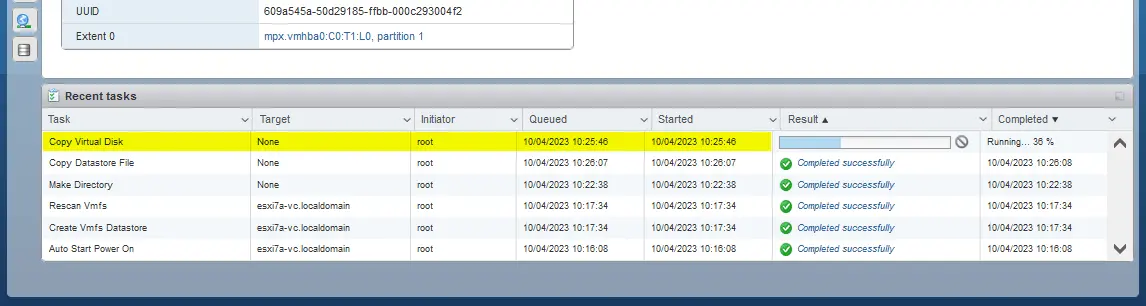
- Download het VMX-bestand, dat een VM-configuratiebestand is, naar uw computer. Open hiervoor de Datastore-browser en ga naar de map Windows-VM op datastore10a. Selecteer het .vmx bestand (Windows-VM.vmx in ons geval) en klik op Downloaden (u kunt met de rechtermuisknop op het .vmx-bestand klikken om het contextmenu met opties te openen). Sla het geselecteerde VMX-bestand op uw computer op.
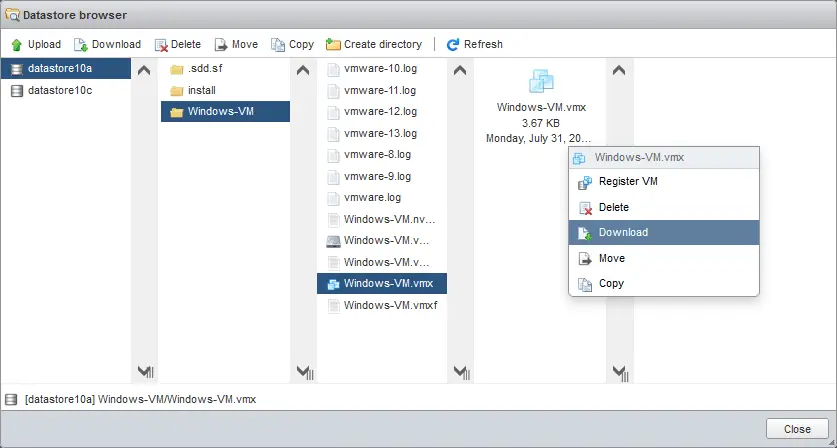
- Bewerk het VMX-bestand dat u al hebt gedownload (Windows-VM.vmx in ons geval). U kunt uw voorkeurteksteditor gebruiken. Hoewel een gekloonde virtuele machine een identieke virtuele machine is, moeten bepaalde instellingen, zoals de VM-naam, verschillend zijn voor elke VM in VMware vSphere voor meer gemak en om het mogelijk te maken VM’s te identificeren.
- U kunt de volgende tekst vinden in het Nederlands:
weergavenaam
Wij veranderen de VM-naam van
weergavenaam = “Windows-VM”
na
weergavenaam = “Win-VM-Clone”
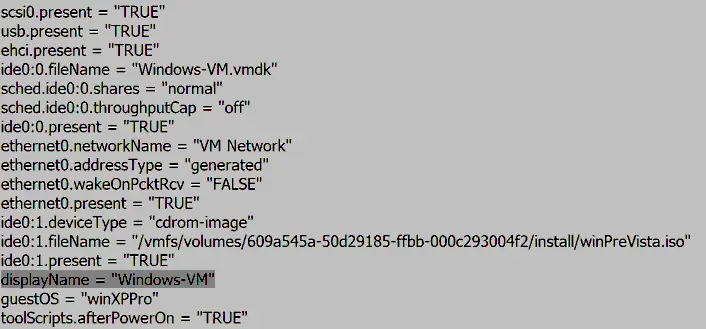
Onze weergegeven VM-naam zal hetzelfde zijn als de naam van het map waar de bestanden van onze VM-klon zijn opgeslagen.
Optioneel: U kunt ook het virtuele schijfje hernoemen in de datastore browser (Windows-VM.vmdk) en de waarde in de juiste regel in het .vmx configuratiebestand wijzigen om unieke virtuele schijfnamen te hebben (bijvoorbeeld Win-VM-Clone.vmdk, in ons geval).
- Upload het bewerkte VMX-bestand naar de datastore waar de bestanden van de VM-kloon zich bevinden (gebruik de datastore-browser, zoals je eerder hebt gedaan). Selecteer de datastore10c/Win-VM-Clone/ directory en klik op Upload (selecteer het juiste VMX-bestand dat je hebt bewerkt in het browser venster).
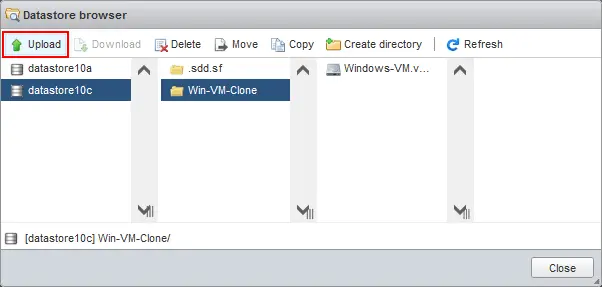
- Nu bevindt het bewerkte VMX-bestand zich in de directory van de VM-kloon (Win-VM-Clone op datastore10c in ons geval). Je kunt de datastore-browser nu sluiten.
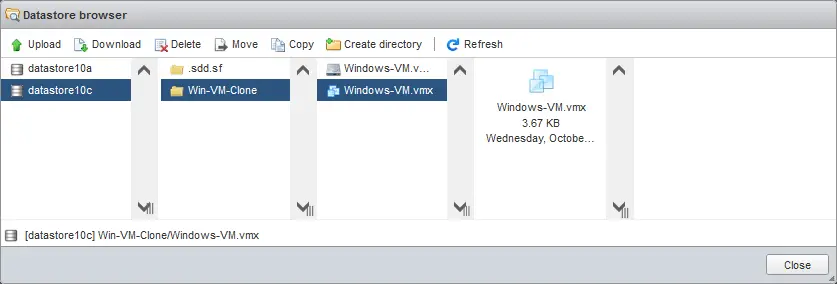
LET OP: Als je een VM naar een andere ESXi-host wilt klonen, download dan de VM-configuratie- en virtuele schijfbestanden naar je computer en upload deze bestanden vervolgens naar de datastore van de bestemmings-ESXi-host. Je kunt ook een SCP / SFTP-client gebruiken om bestanden van/naar een datastore te downloaden en uploaden (zoals WinSCP in Windows).
- Zodra we de VM-bestanden hebben gekopieerd, moeten we een VM-kloon registreren op onze ESXi-host. Ga naar Virtuele Machines in het Navigatievenster en klik op VM maken / registreren.
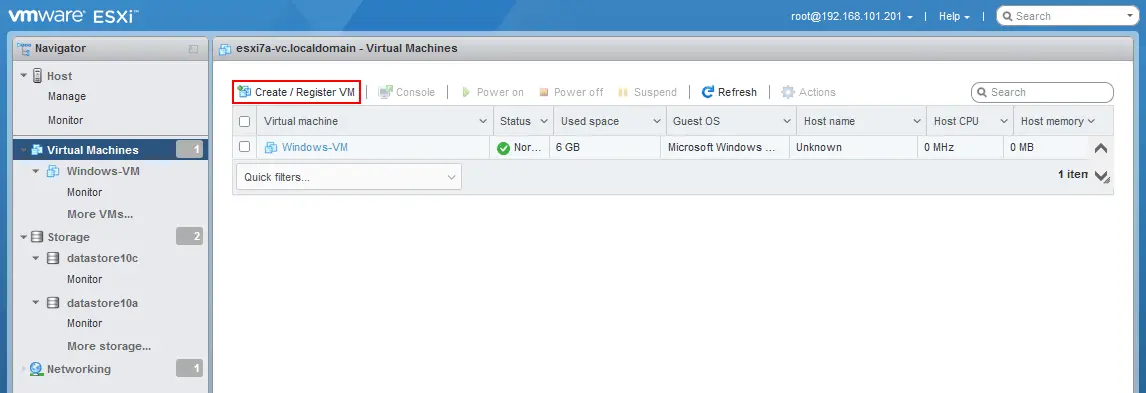
- De Nieuwe virtuele machine wizard wordt geopend.
- Selecteer het creatietype. Selecteer Een bestaande virtuele machine registreren en klik op Volgende.
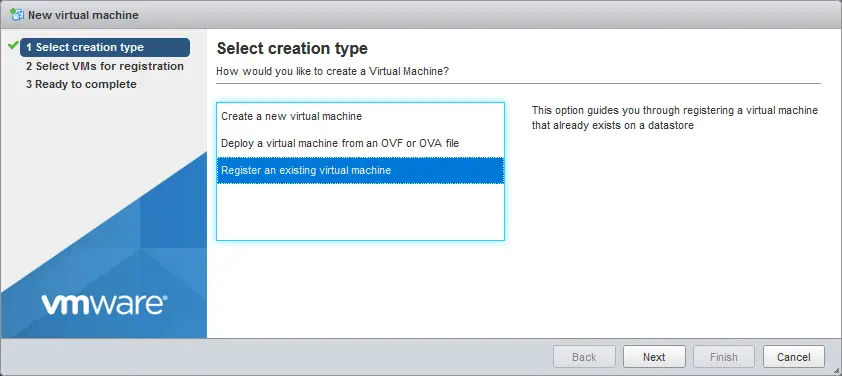
- Selecteer VM’s voor registratie. Klik op Selecteer een of meer virtuele machines, een datastore of een directory.
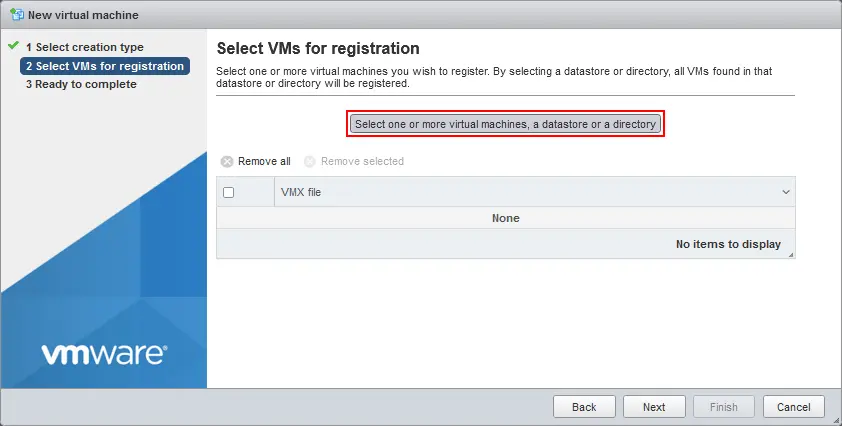
- Selecteer een VMX-bestand dat zich bevindt in de VM-kloonmap in het Datastore-browser venster dat wordt geopend en klik op Selecteren.
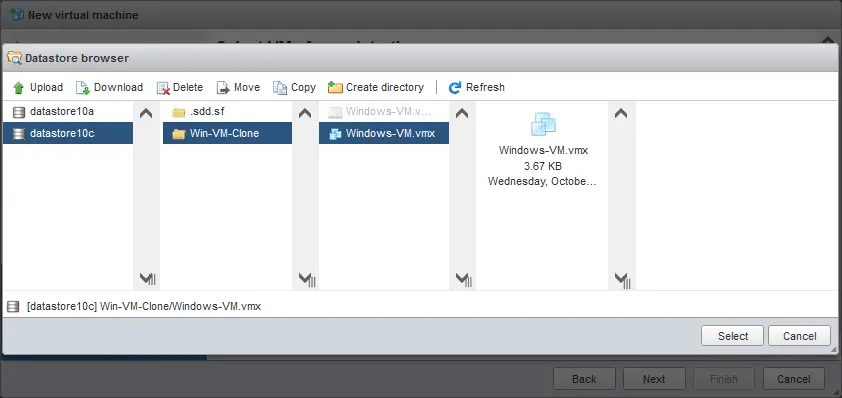
- Zorg ervoor dat het benodigde VMX-bestand is geselecteerd in de tweede stap van de wizard en klik op Volgende.
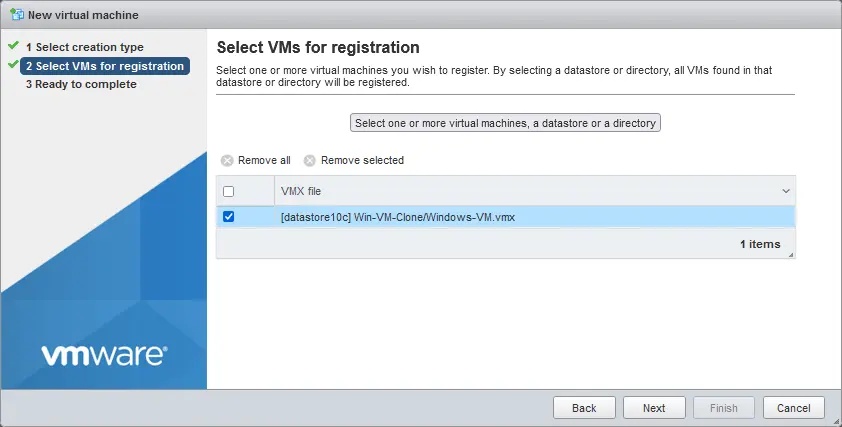
- Klik op Voltooien op het scherm Klaar om te voltooien.
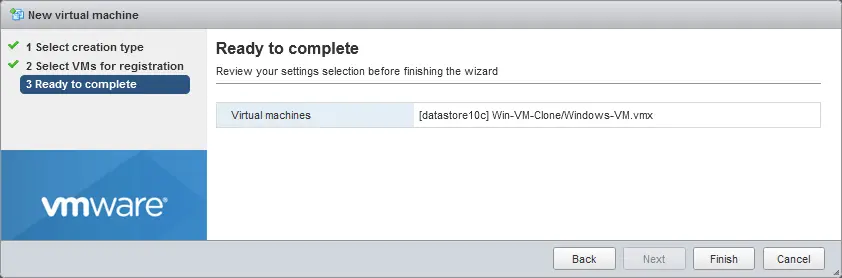
- De VM-kloon is nu geregistreerd als een VM en wordt weergegeven in de lijst met VM’s. U kunt altijd een VM-kloon hernoemen in de webinterface van de VMware Host Client. Klik met de rechtermuisknop op de VM-naam en klik op Hernoemen in het menu dat verschijnt.

- Nu kun je de VM-kloon starten. Je zou een vraag moeten zien nadat je de VM hebt gestart zoals getoond in de screenshot.
Selecteer Ik heb het gekopieerd (niet verplaatst). Dit is belangrijk voor het instellen van een nieuw MAC-adres en een universeel unieke identifier (UUID) voor de VM. Houd er rekening mee dat je mogelijk de VM-naam en SID (voor Windows VM’s) in het gast-OS moet wijzigen om conflicten te voorkomen. Klik op Antwoord.
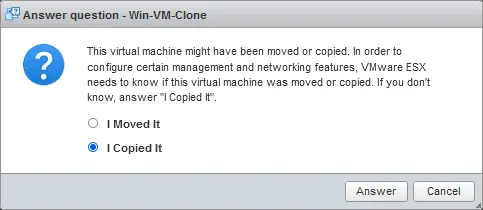
De virtuele machine is met succes gekloond op de ESXi-host.
Methode 2: Hoe je VM’s kloont in de ESXi-commandoregel
Een andere methode om virtuele machines op een ESXi-host te klonen zonder vCenter Server te gebruiken, is het gebruik van de ESXi-opdrachtregel. U kunt rechtstreeks toegang krijgen tot de ESXi-opdrachtregel via de ESXi-shell op een ESXi-server of verbinding maken met een ESXi-server via SSH op afstand. Zorg ervoor dat SSH-toegang is ingeschakeld.
Om een VMware-kloon-VM te maken zonder vCenter in de opdrachtregel:
- Verbind met een ESXi-server met een SSH-client. Als u Windows gebruikt, kunt u PuTTY gebruiken.
Controleer de lijst met geregistreerde VM’s op deze ESXi-host (we gaan dezelfde Windows-VM klonen, dat wil zeggen, de originele VM in het vorige voorbeeld).
vim-cmd vmsvc/getallvms - We moeten de originele VM die we willen klonen uitschakelen.
Krijg de ID’s van VM’s (VMID) om te identificeren welke VM moet worden uitgeschakeld.
vim-cmd vmsvc/getallvmsOnze Windows-VM heeft VMID 1 (zie de onderstaande screenshot).
-
vim-cmd vmsvc/power.shutdown VMIDWe gebruiken deze opdracht om onze Windows-VM uit te schakelen:
vim-cmd vmsvc/power.shutdown 1 - De opdracht om de powerstaat van de VM te controleren:
vim-cmd vmsvc/power.getstate VMIDAls een VM niet kan worden uitgeschakeld, kunt u de power off-opdracht gebruiken:
vim-cmd vmsvc/power.off VMID - Controleer de locatie van het configuratiebestand van deze VM:
cat /etc/vmware/hostd/vmInventory.xml |grep -i Windows-VM | grep vmxof
vim-cmd vmsvc/getallvms |grep -i Windows-VM - Je moet ook weten waar de virtuele schijven van deze VM zich bevinden (.vmdk– en -flat.vmdk-bestanden). Standaard worden virtuele schijven opgeslagen in de VM-map samen met het VM-configuratiebestand (.vmx).
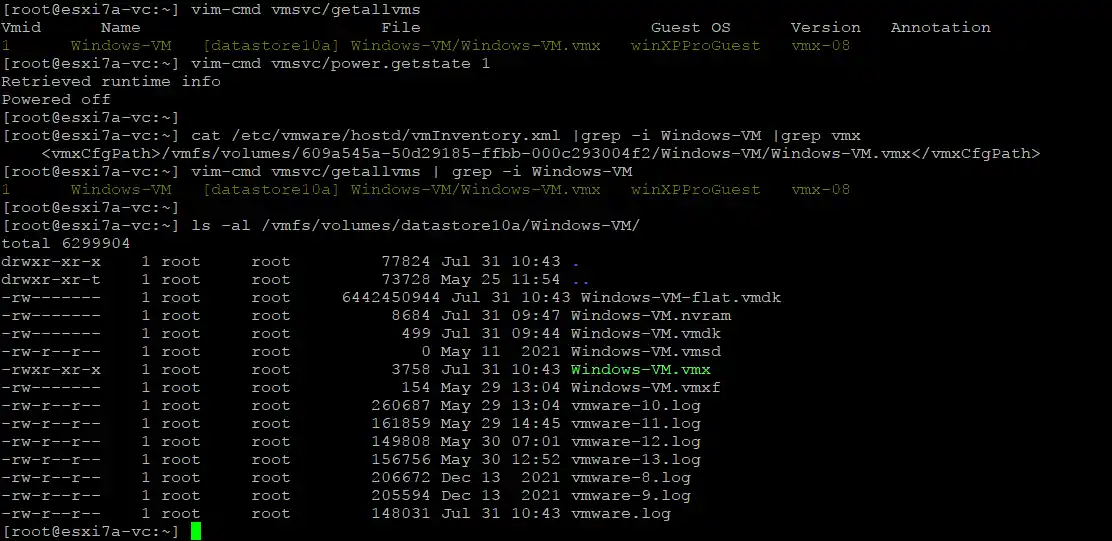
Om de locatie van de virtuele schijven van de huidige VM’s te controleren, opent u het vmx-virtuele machineconfiguratiebestand:
less /vmfs/volumes/datastore10a/Windows-VM/Windows-VM.vmxAls een virtuele schijf in dezelfde map is opgeslagen (zoals onze eerste en enige virtuele schijf), zou je regels als deze moeten zien:
ide0:0.present = “TRUE”
ide0:0.fileName = “Windows-VM.vmdk”
Als er een virtuele schijf (bijvoorbeeld de tweede virtuele schijf) is opgeslagen niet in de VM-map, zou je regels als deze moeten zien:
scsi0:1.present = “true”
scsi0:1.fileName = “/vmfs/volumes/609a545a-50d29185-ffbb-000c293004f2/directory2/SecondHardDisk.vmdk”
Als de virtuele schijf buiten de VM-map is opgeslagen, zie je het volledige pad gedefinieerd in de juiste regel van het vmx-configuratiebestand.
Nu weten we de locatie van de bestanden van de virtuele machine en kunnen we doorgaan met het klonen van de VM. We slaan deze ESXi-clone-VM op datastore10c op.
- Maak een directory aan om VM-bestanden van de VM-kloon op te slaan:
mkdir /vmfs/volumes/datastore10c/Win-VM-Clone2 - Kloon het configuratiebestand en de virtuele schijf(s) van de brongebruiksmachine en sla de gekloonde virtuele schijf op in de doelmap van de VM-kloon. We stellen nieuwe namen in voor de bestemming vmx– en vmdk-bestanden om overeen te komen met de naam van de nieuwe VM-kloon.
- Je kunt de virtuele schijf klonen met
vmkfstools. Dit hulpprogramma stelt je in staat om het formaat van de bestemming virtuele schijf in te stellen en ook om het dikke provisioning-formaat te wijzigen naar dun provisioning:vmkfstools -i /vmfs/volumes/datastore10a/Windows-VM/Windows-VM.vmdk /vmfs/volumes/datastore10c/Win-VM-Clone2/Win-VM-Clone2.vmdk -d dun - Kopieer een VM-configuratiebestand (.vmx)
cp /vmfs/volumes/datastore10a/Windows-VM/Windows-VM.vmx /vmfs/volumes/datastore10c/Win-VM-Clone2/Win-VM-Clone2.vmx
- Als alternatief kun je virtuele schijfbestanden (.vmdk en -flat.vmdk) zoals ze zijn kopiëren met behulp van het cp-commando en nieuwe namen instellen voor de doelbestanden.
cp /vmfs/volumes/datastore10a/Windows-VM/Windows-VM.vmdk /vmfs/volumes/datastore10c/Win-VM-Clone2/Win-VM-Clone2.vmdkcp /vmfs/volumes/datastore10a/Windows-VM/Windows-VM-flat.vmdk /vmfs/volumes/datastore10c/Win-VM-Clone2/Win-VM-Clone2-flat.vmdk
- Je kunt de virtuele schijf klonen met
- Nu moeten we het vmx-bestand van de VM-kloon bewerken om de VM-naam en het pad naar de virtuele schijven/virtuele schijfnaam aan te passen. Daarom moeten we Windows-VM vervangen door Win-VM-Clone2 in het vmx-configuratiebestand van de VM-kloon.
Gebruik vi, de teksteditor, om het vmx-bestand van de VM-kloon te verlaten. Gebruik het volgende commando in vi om een tekenreeks in het hele bestand te vinden en te vervangen.
:[bereik]s/{patroon}/{tekenreeks}/[vlaggen] [aantal]De commandosjabloon voor ons scenario is:
:%s/foo/bar/gIn ons geval zou het commando als volgt moeten zijn:
:%s/Windows-VM/Win-VM-Clone2/gSla het vmx-bestand van de VM-kloon op. Typ :wq en druk op Enter in vi.
- Registreer de VM-kloon op de ESXi-host:
vim-cmd solo/registervm /vmfs/volumes/datastore10c/Win-VM-Clone2/Win-VM-Clone2.vmx - Haal de informatie op over de geregistreerde VM’s om ervoor te zorgen dat de gekloonde virtuele machine is geregistreerd:
vim-cmd vmsvc/getallvms - De VM-kloon is geregistreerd (met VMID 3, zoals weergegeven in de onderstaande screenshot).
- Nu kunt u de VM-kloon inschakelen. Om deze VM-kloon (een VM met VMID 3) in de opdrachtregel in te schakelen, kunt u het commando gebruiken:
vim-cmd vmsvc/power.on 3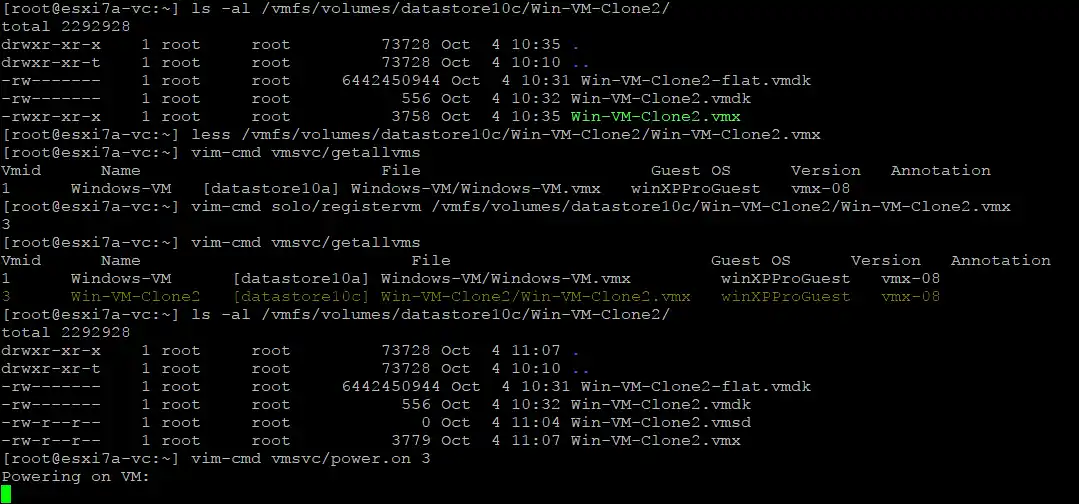
- U moet de VMware Host Client openen en bevestigen dat u deze VM hebt gekopieerd. De VM wordt niet gestart totdat u deze vraag beantwoordt.
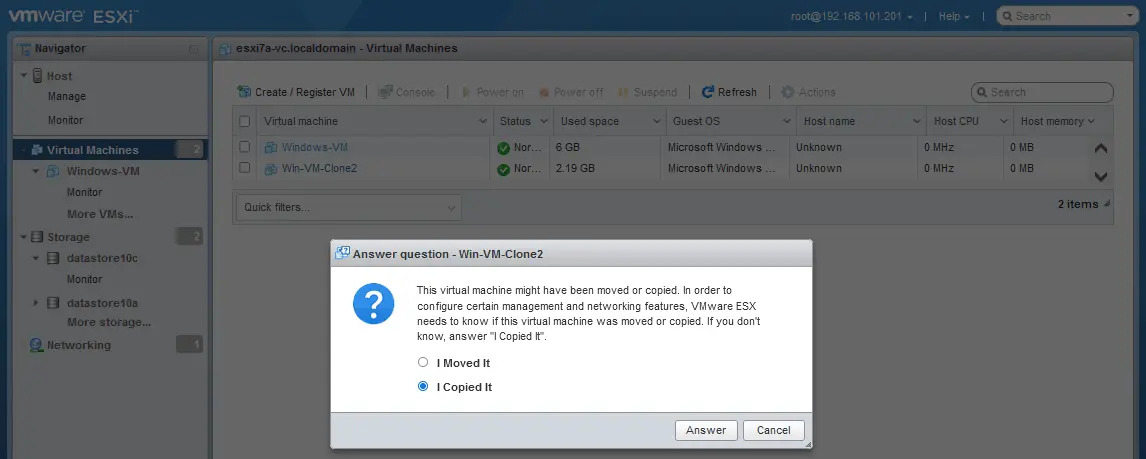
- Zoals u kunt zien in de screenshot, is de grootte van de VM lager omdat we de bronvirtuele schijf hebben gekloond, die dik geprovisioneerd was naar een dun geprovisioneerd formaat (2,76 GB vs 6 GB).
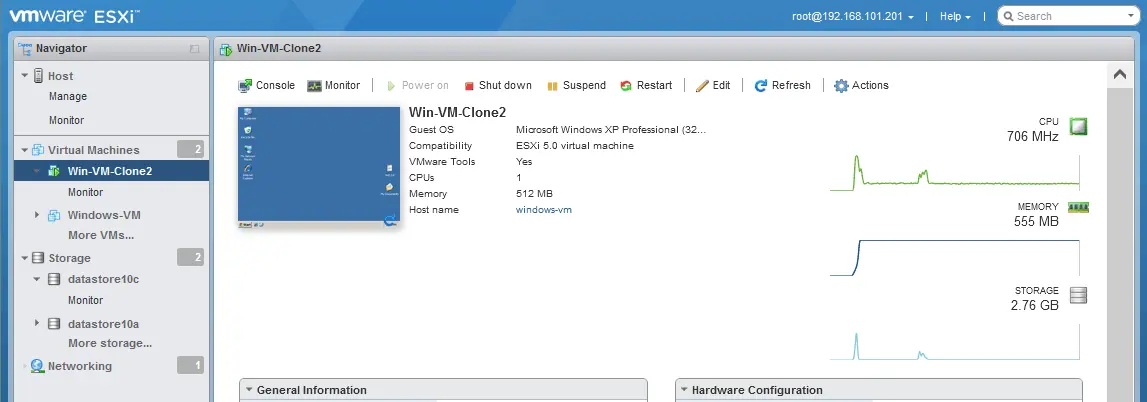
Het maken van de ESXi clone-VM is succesvol voltooid. U kunt deze methode ook gebruiken om virtuele machines te klonen naar een andere zelfstandige ESXi-host zonder gebruik te maken van vCenter Server. U moet een SCP- of SFTP-client gebruiken om VM-bestanden van/naar verschillende ESXi-hosts te kopiëren. De rest van de logica van de methode blijft hetzelfde.
Methode 3: Hoe een VM te klonen zonder vCenter door een nieuwe VM te maken
Er is nog een methode om een VM te klonen op ESXi-hosts zonder gebruik te maken van vCenter Server door gebruik te maken van VMware Host Client. Het voordeel van deze methode is dat u het VMX-bestand van de VM-kloon niet hoeft te bewerken. Zorg ervoor dat de VM-configuratie van de nieuwe VM identiek is aan de configuratie van de oorspronkelijke VM terwijl u de VM-kloon maakt. De nieuwe VM kan worden gestart als de configuratie ervan verschilt van de oorspronkelijke VM.
- Voltooi de 5 stappen van de Nieuwe virtuele machine-wizard om een nieuwe VM te maken.
- Kopieer de virtuele schijven van de bron-VM naar de VM-map van de VM-kloon. U kunt dit doen in de datastore browser van VMware Host Client, net zoals we het deden in het eerste voorbeeld (VM-kloon methode).
- Klik op Opslag en selecteer een datastore waar de bron-VM is opgeslagen (datastore10a voor ons geval). Klik op Datastore-browser en selecteer de map van de bron-VM (Windows-VM in dit voorbeeld). Selecteer de vmdk virtuele schijf en klik op Kopiëren.
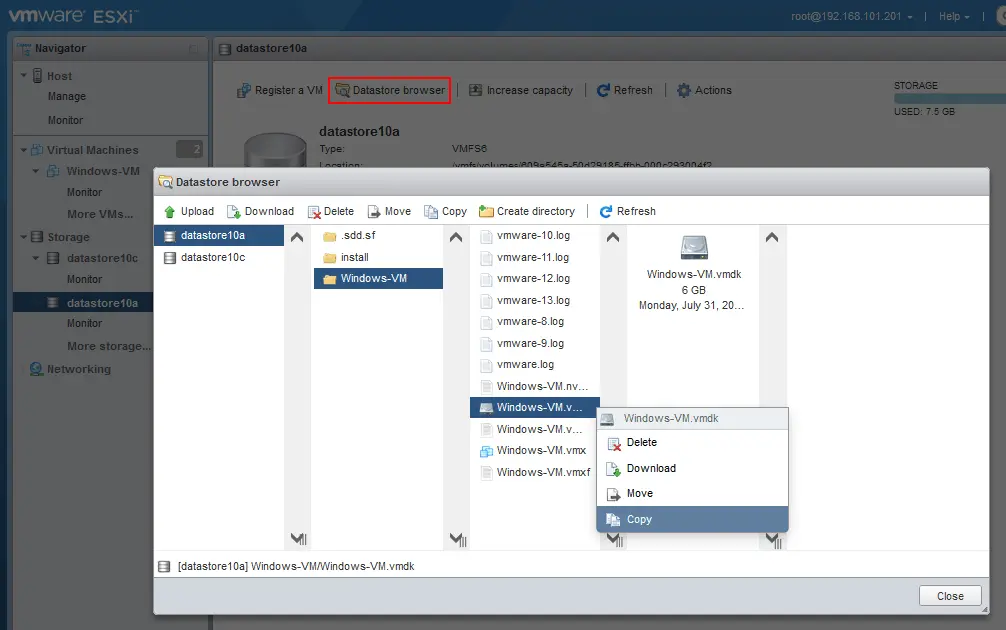
- Selecteer de bestemmingsmap in het venster dat vervolgens wordt geopend (Win-VM-Clone3 in ons geval) en klik op Kopiëren.
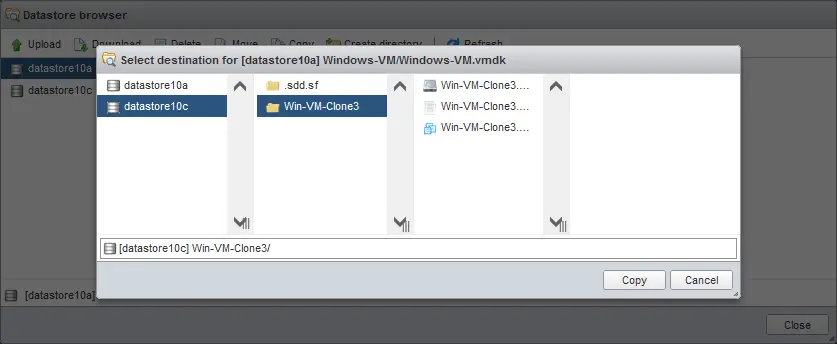
- Als uw bron-VM meerdere virtuele schijven heeft, kopieert u ze allemaal op dezelfde manier. U kunt optioneel de kopieën van virtuele schijven die zijn opgeslagen in de VM-kloonmap hernoemen voor meer gemak met unieke namen.
- Bewerk de instellingen van de VM-kloon. Ga naar de Virtuele machines-pagina van de Navigatie, klik met de rechtermuisknop op de nieuwe VM, die de VM-kloon zal zijn, en klik op Instellingen bewerken in het menu dat wordt geopend.
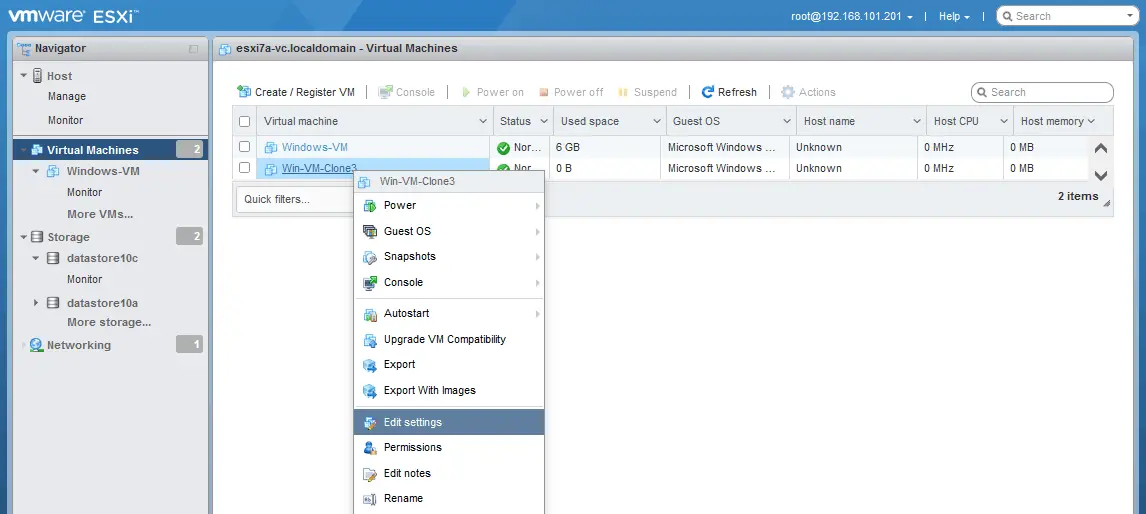
- Verwijder de virtuele harde schijf die is aangemaakt met de nieuwe virtuele machine. Klik op het X pictogram bij de Harde schijf 1 regel in het Virtuele hardware tabblad van het VM-instellingen venster.
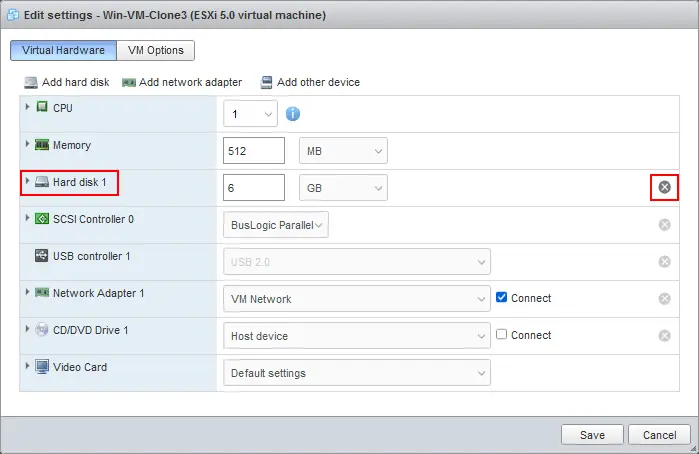
- Selecteer het Bestanden verwijderen van datastore selectievakje om de verwijdering van de virtuele schijf te bevestigen.
- Klik op Opslaan.
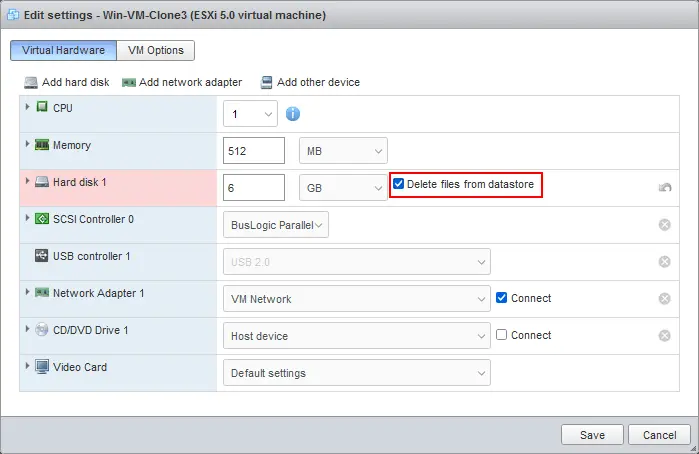
- Open opnieuw VM-instellingen.
- Voeg de virtuele schijf toe die is gekopieerd van de originele VM naar de VM-kloonmap.
Klik op Harde schijf toevoegen > Bestaande harde schijf.
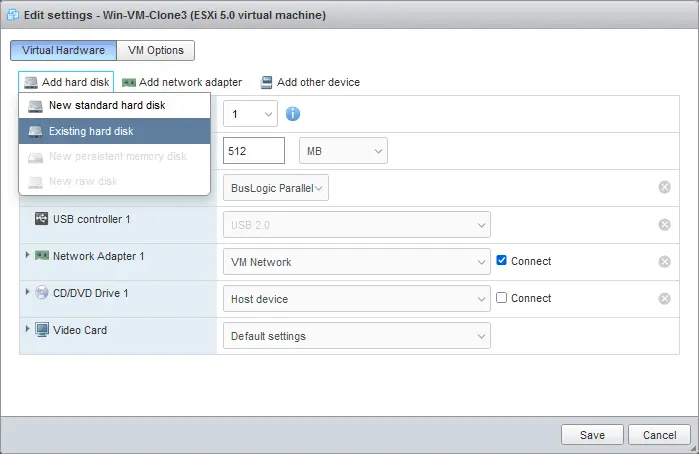
- Selecteer de vmdk virtuele schijf die je eerder naar de VM kloonmap hebt gekopieerd. We selecteren Windows-VM.vmdk in de Win-VM-Clone map op datastore10c.
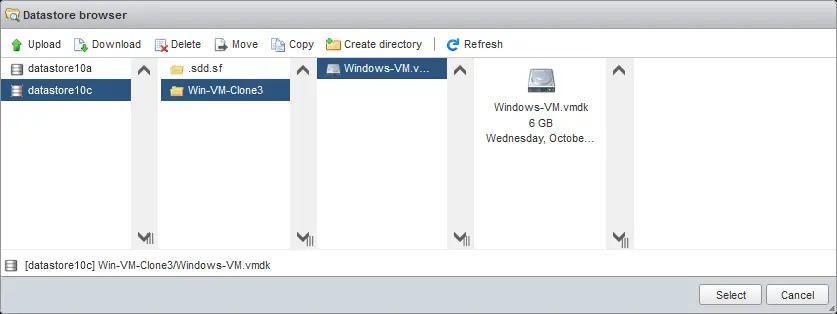
- Als je originele VM meerdere virtuele harde schijven heeft, voeg ze dan allemaal toe aan de VM-configuratie. Klik op Opslaan om de VM-configuratie op te slaan nadat je de virtuele schijven hebt toegevoegd.
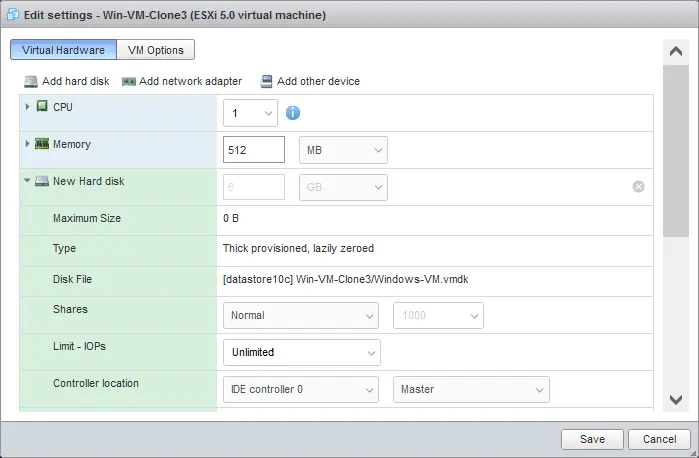
- A virtual disk has been added to our VM configuration.
- Zet de VM-kloon aan.
- A message with the question (whether a VM was copied or moved) doesn’t appear because we created this VM as a new VM.
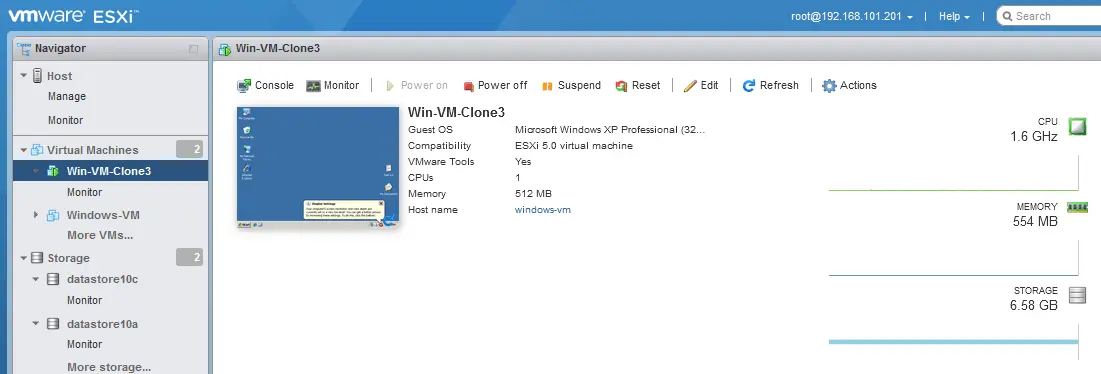
Methode 4: VMware Virtuele Machine Kloon met vCenter
VMware vCenter Server, het gecentraliseerde beheersysteem voor VMware vSphere, biedt een eenvoudige manier om VM’s te klonen, wat handiger is dan VM-klonen zonder vCenter. Je kunt een VM klonen naar dezelfde ESXi-host of naar een andere ESXi-host die wordt beheerd door vCenter.
Om een gekloonde virtuele machine te maken met vCenter in VMware vSphere Client, doe het volgende:
- Meld je aan bij VMware vSphere Client om toegang te krijgen tot de beheerwebinterface van vCenter.
- Selecteer het Hosts en Clusters-weergave en selecteer uw VM in het Navigatie-deelvenster. We gaan de VM genaamd Windows-VM klonen, die zich bevindt op ESXi-host 192.168.101.201.
- Klik met de rechtermuisknop op de originele VM en klik in het geopende menu op Kloon > Kloon naar virtuele machine.
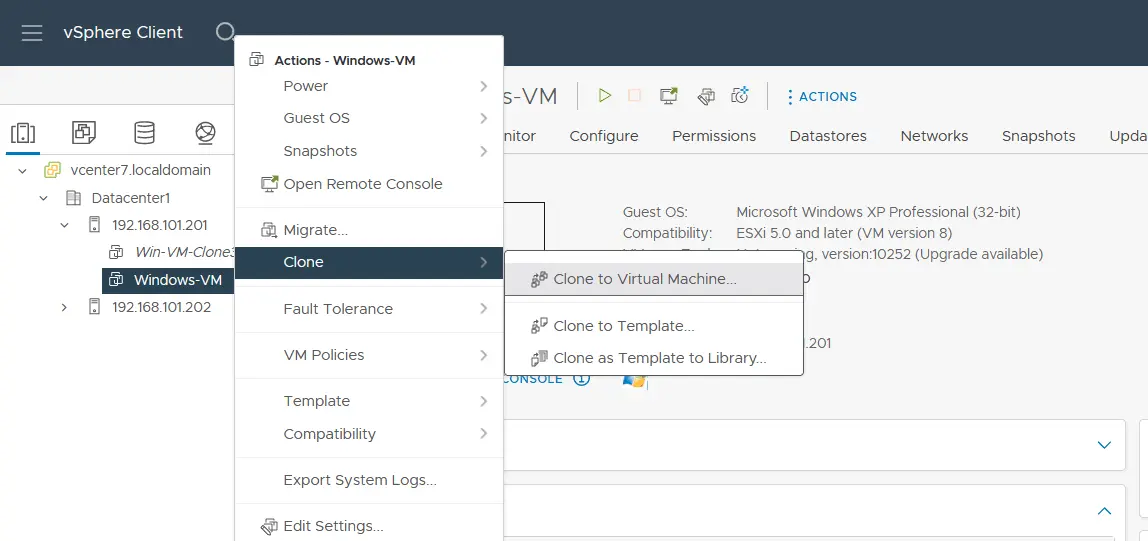
- De Kloon Bestaande Virtuele Machine-wizard opent en bevat 5 stappen.
- Selecteer een naam en map. Voer een naam in voor de gekloonde VM. We– Win-VM-Clone4 in ons geval). Selecteer een datacenter en VM-map waar u de gekloonde VM wilt plaatsen. Klik op Volgende bij elke stap van de wizard om door te gaan.
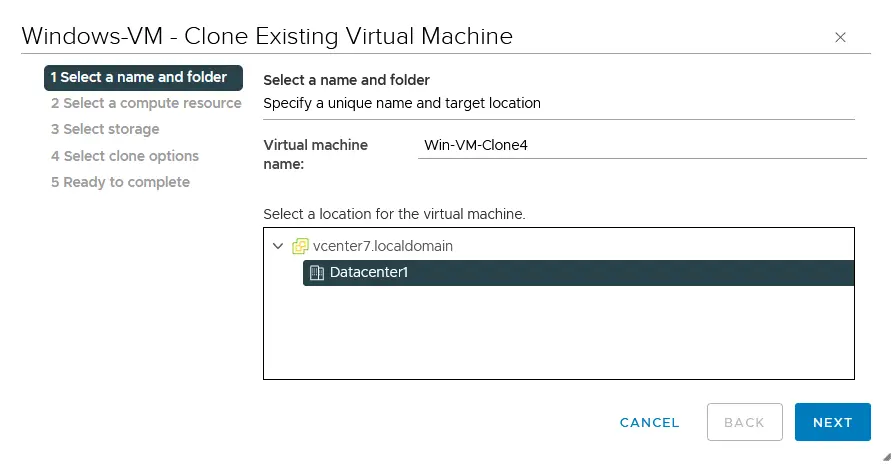
- Selecteer een computerbron. Selecteer de ESXi-host of vSphere-cluster waarop de VM-kloon moet worden uitgevoerd. In ons geval is dit de ESXi-host 192.168.101.201. U kunt een andere ESXi-host selecteren om de VM-kloon uit te voeren, maar deze host mag niet dezelfde zijn als de host met de oorspronkelijke VM.
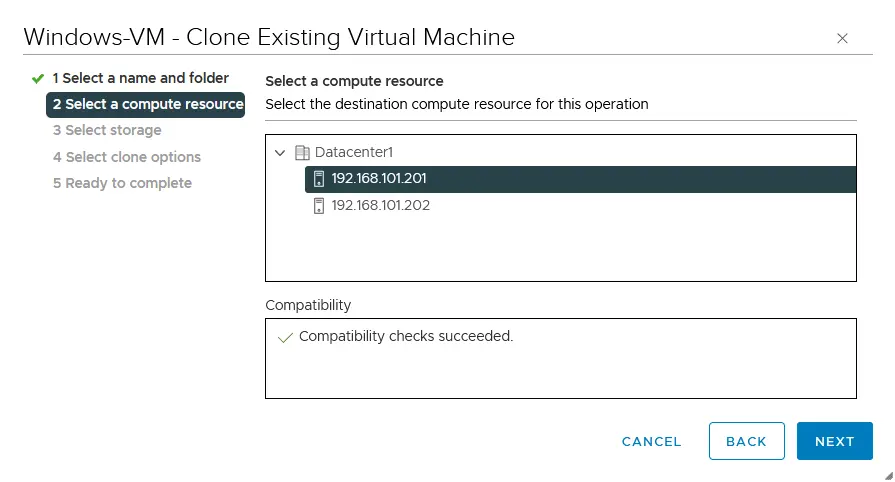
- Selecteer opslag. Selecteer een datastore waar de gekloonde VM moet worden geplaatst (we selecteren datastore10c). Selecteer een virtueel schijfformaat door een van de volgende opties te gebruiken:
- Hetzelfde formaat als bron
- Dikke Provision Lazy Zeroed
- Dikke Provision Eager Zeroed
- Dun provisioneren
U kunt ook VM-opslagbeleid selecteren.
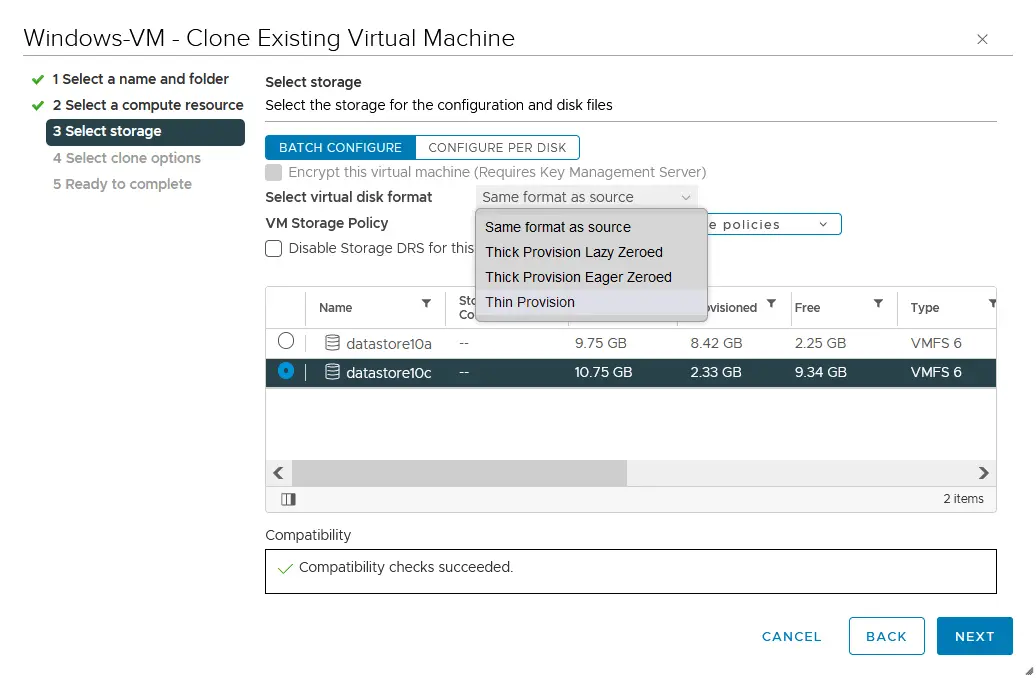
- Selecteer kloonopties. Er zijn enkele opties die u kunt gebruiken om de kloon-VM aan te passen, waaronder het wijzigen van een hostnaam in het gast-OS.
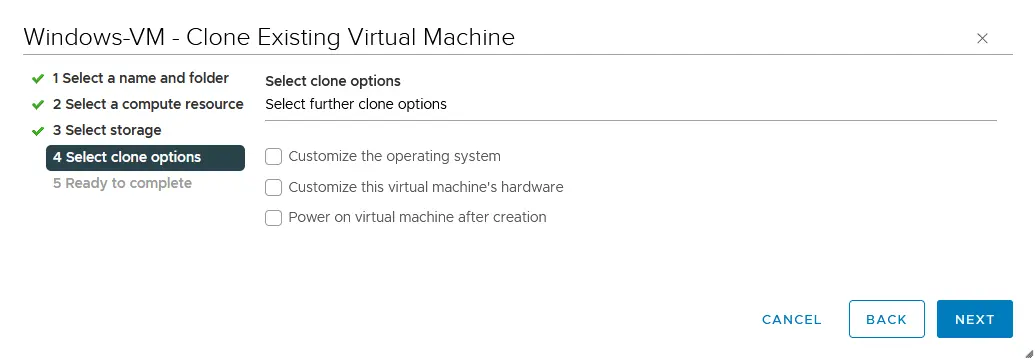
- Klaar om te voltooien. Controleer de geselecteerde parameters voor de kloon-VM en klik op Voltooien.
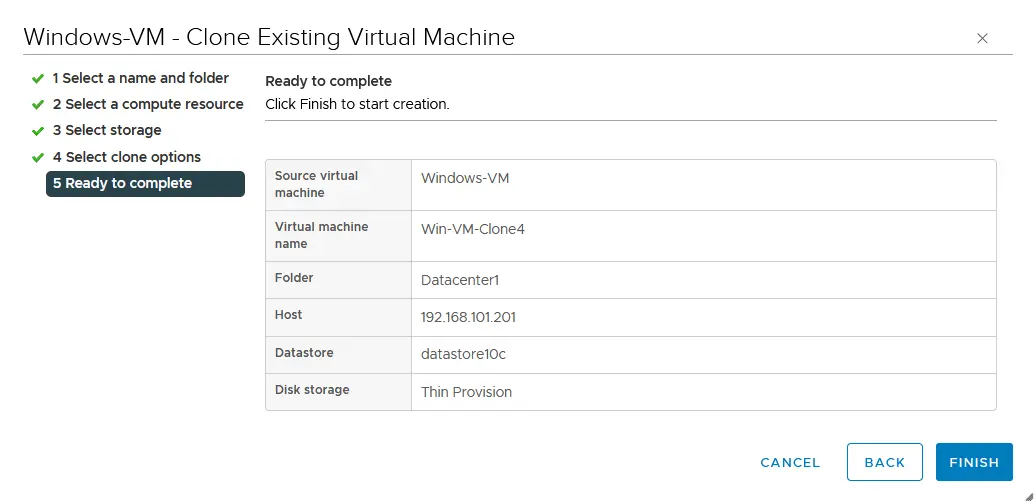
LET OP: Het hebben van dezelfde SID voor een VM-kloon kan problemen veroorzaken, vooral als een VM zich in een Active Directory-domein bevindt. Mogelijk moet u SYSPREP gebruiken voor Windows of tools van derden om de SID te wijzigen/resetten. Als MS SQL Server is geïnstalleerd op de VM, moet u aanvullende voor- (het inschakelen van een sysadmin SQL-account) en na-kloonbewerkingen (het wijzigen van namen) uitvoeren met MS SQL Server om problemen te voorkomen.
A clone VM has been created, and you can power on the VM.
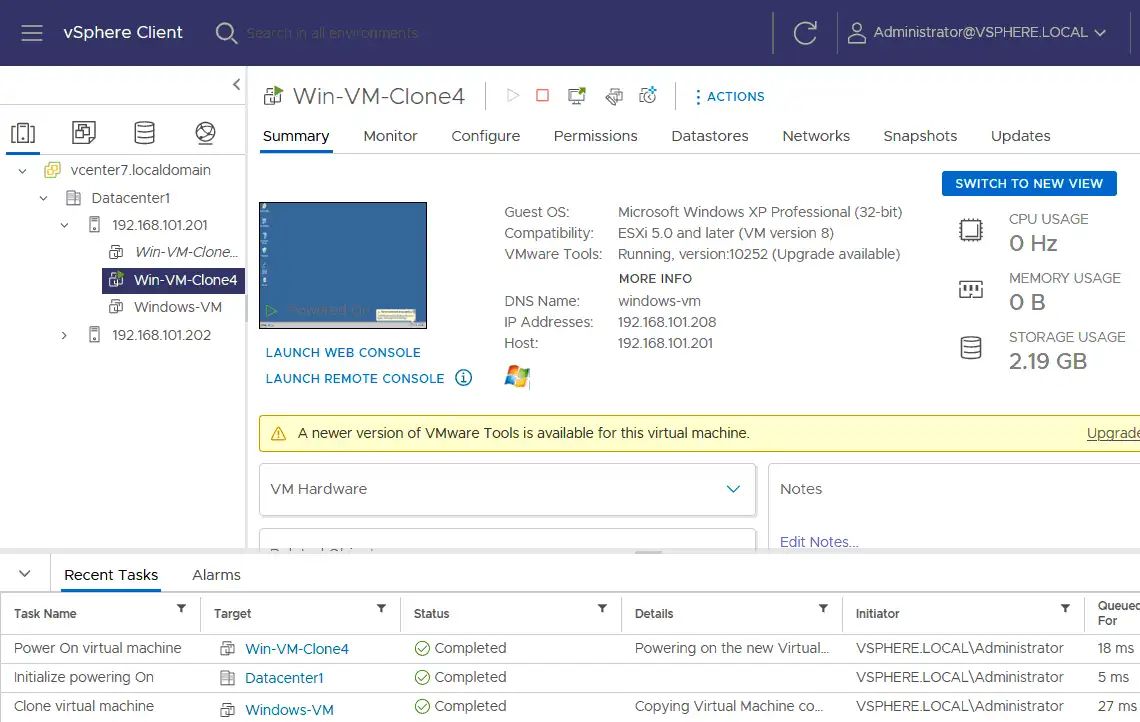
Methode 5: Maak een Kloon-VM met NAKIVO Backup & Replicatie
VM-replicatie is een andere manier om virtuele machines te klonen op VMware ESXi-hosts. Een VM-replica is een exacte kopie van een VM, vergelijkbaar met een VM-kloon. Het voordeel van VM-replicatie is de mogelijkheid om het VM-proces te automatiseren en een VM-status op te slaan voor meerdere tijdstippen in een VM-replica met oplossingen die gebruikmaken van VM-snapshotfunctionaliteit.
NAKIVO Backup & Replication is een krachtige oplossing voor gegevensbescherming die de back-up en replicatie van VMware vSphere VM’s ondersteunt. Zo kunt u een VM-kloon (replica) maken op elke ESXi-host of -cluster.
Het voordeel van het maken van VM-kloons met NAKIVO is dat u virtuele machines kunt klonen van de ene ESXi-host naar de andere, zelfs als deze hosts niet worden beheerd door vCenter. U kunt vCenter toevoegen, inclusief alle beheerde ESXi-hosts aan het inventaris, of meerdere zelfstandige ESXi-hosts toevoegen. De configuratie wordt uitgevoerd in een gebruiksvriendelijke interface.
Andere voordelen van het gebruik van de NAKIVO-oplossing zijn onder meer de mogelijkheid om replicatie en replicatie van back-ups te automatiseren, flexibele plannings- en retentieopties, real-time replicatie voor de strengste RPO’s, en Site Recovery voor DR-orchestratie.
Om virtuele machines te klonen met VM-replicatie, doet u het volgende:
- Voeg ESXi-hosts of vCenter Server toe aan de NAKIVO-oplossing door naar Instellingen > Inventaris te gaan en klik op + om items toe te voegen. U kunt ook klikken op een ESXi-host of vCenter die wordt weergegeven in de inventaris om VM’s te bekijken die op die bron staan.
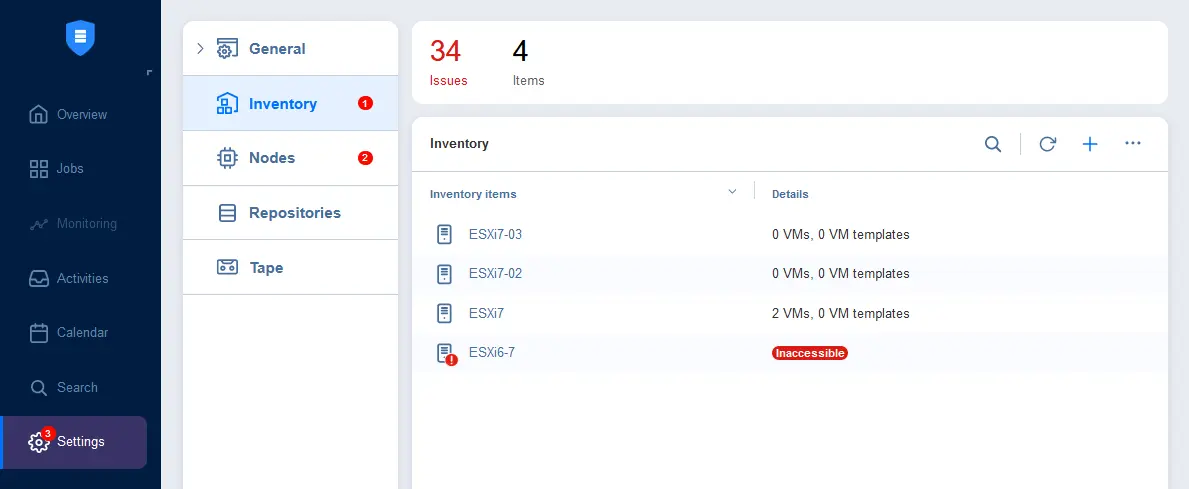
- Maak een nieuwe VMware vSphere replicatie taak door naar Taken > + > VMware vSphere replicatie taak te gaan.
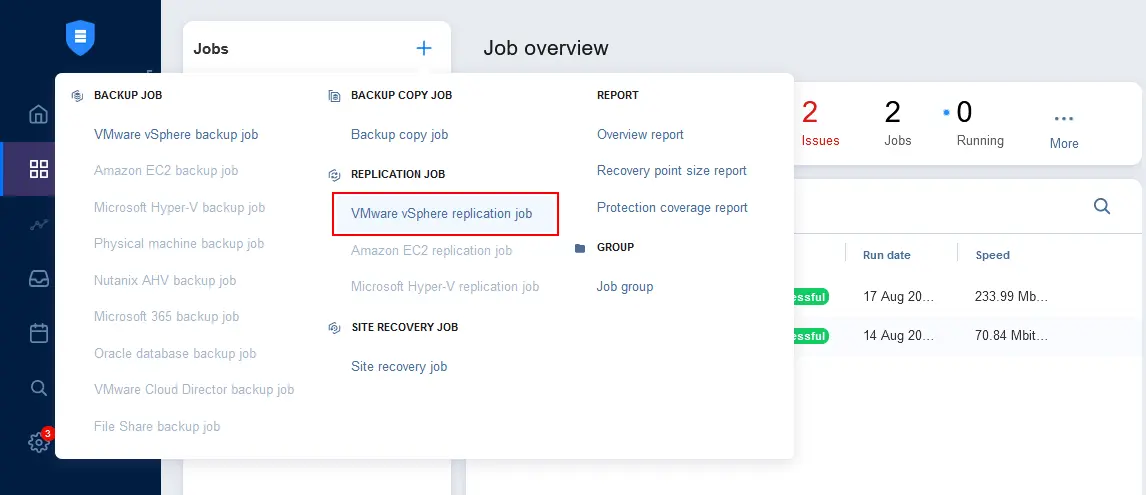
De Nieuwe Replicatie Taak Wizard voor VMware vSphere opent met 7 stappen.
- Bron. Selecteer de oorspronkelijke VM die je wilt klonen. We selecteren Windows-VM op ESXi-host 192.168.101.201. Klik op Volgende bij elke stap van de wizard om door te gaan.
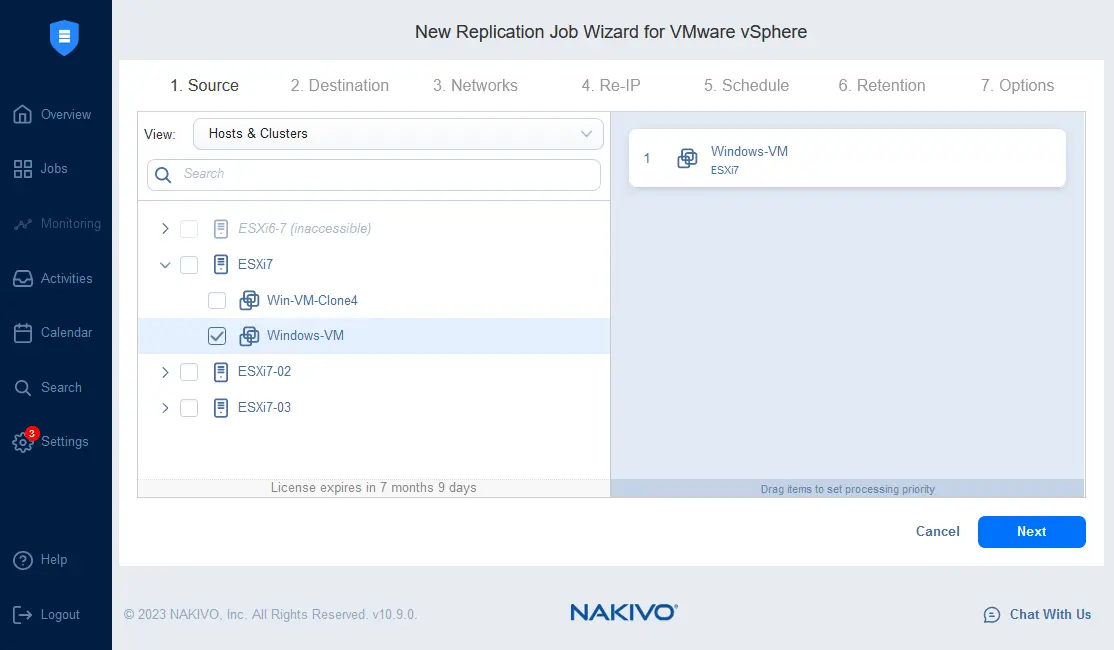
- Bestemming. Selecteer een container, dit kan een ESXi-host of cluster zijn beheerd door vCenter, waar de VM-replica moet worden opgeslagen (deze bron moet aan de NAKIVO-inventaris zijn toegevoegd). Selecteer een datastore. Je kunt een datastore selecteren die verbonden is met de geselecteerde ESXi-host of cluster. Selecteer indien nodig een VM-map op de geselecteerde bron.
- Netwerken. De VM-replica (ESXi-kloon-VM) moet verbonden zijn met een VM-netwerk. U kunt de VM-replica verbinden met elk beschikbaar netwerk op de geselecteerde ESXi-host of -cluster. Deze functionaliteit is beschikbaar dankzij de netwerktoewijzingsfunctie, die vooral handig is wanneer u VM’s naar andere ESXi-hosts replikeert. Ook kunt u deze optie overslaan en een VM verbinden met het standaardnetwerk.

- Her-IP. Als u netwerktoewijzing gebruikt en de VM verbindt met een ander netwerk dan het bronnennetwerk, is de volgende stap het wijzigen van IP-adressen in de configuratie van VM-netwerkadapters om overeen te komen met de adressering van het doel-subnetwerk. Wanneer u de Her-IP-functie gebruikt, is er geen noodzaak om na het voltooien van de replicatie handmatig netwerkinstellingen binnen het gastbesturingssysteem te bewerken.
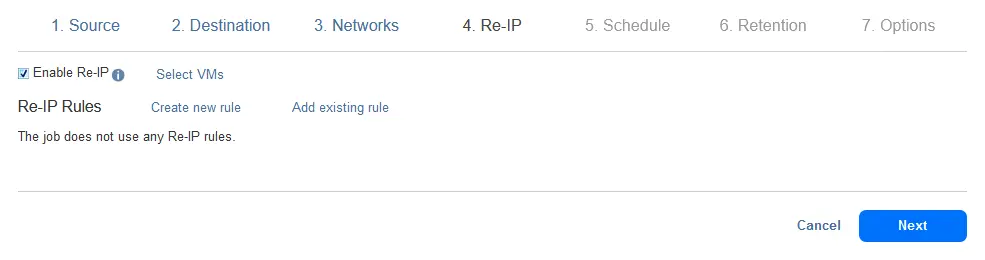
- Planning. U kunt VM-replicatie handmatig uitvoeren, dat wil zeggen, op verzoek, of een VM-replicatie taak plannen om op regelmatige tijdstippen een kloon-VM (replica-VM) te maken.
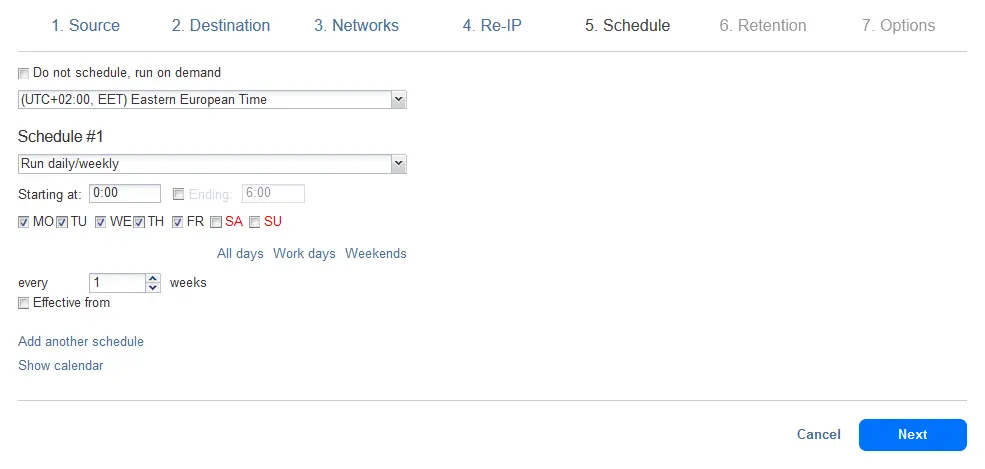
- Bewaring. U kunt meerdere herstelpunten maken en deze gedurende de juiste periode behouden door bewaarinstellingen te configureren.
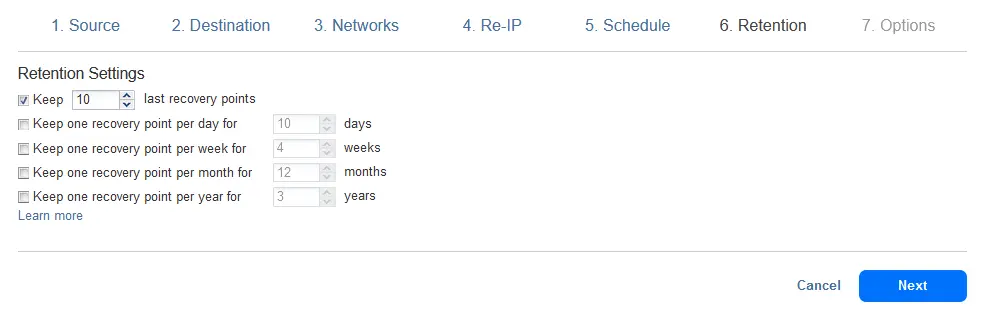
- Opties. Voer een naam in voor de replicatietaak en configureer opties die de snelheid, beveiliging en betrouwbaarheid van VM-replicatie kunnen verbeteren. Klik op Voltooien & Uitvoeren om de taakinstellingen op te slaan en de VM-replicatietaak uit te voeren om een VMware virtuele machine-kloon te maken met deze methode.
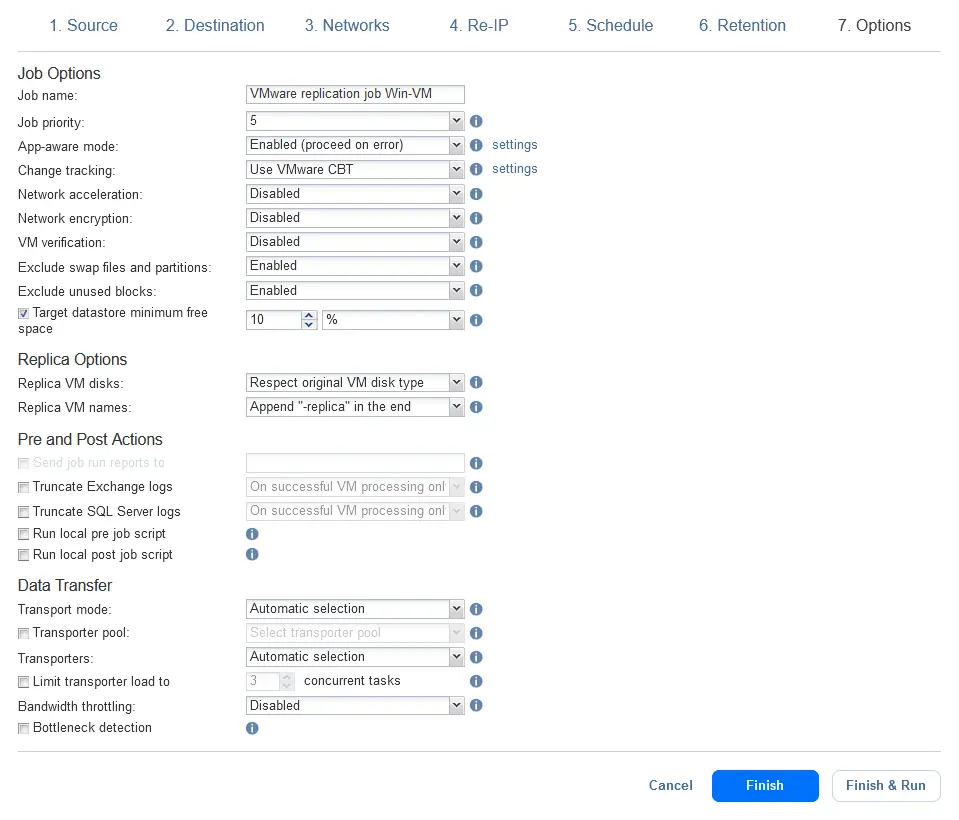
- Je wordt doorgestuurd naar de Banen pagina, waar je de voortgang van de replicatietaken kunt volgen. Wacht tot de taak is voltooid.
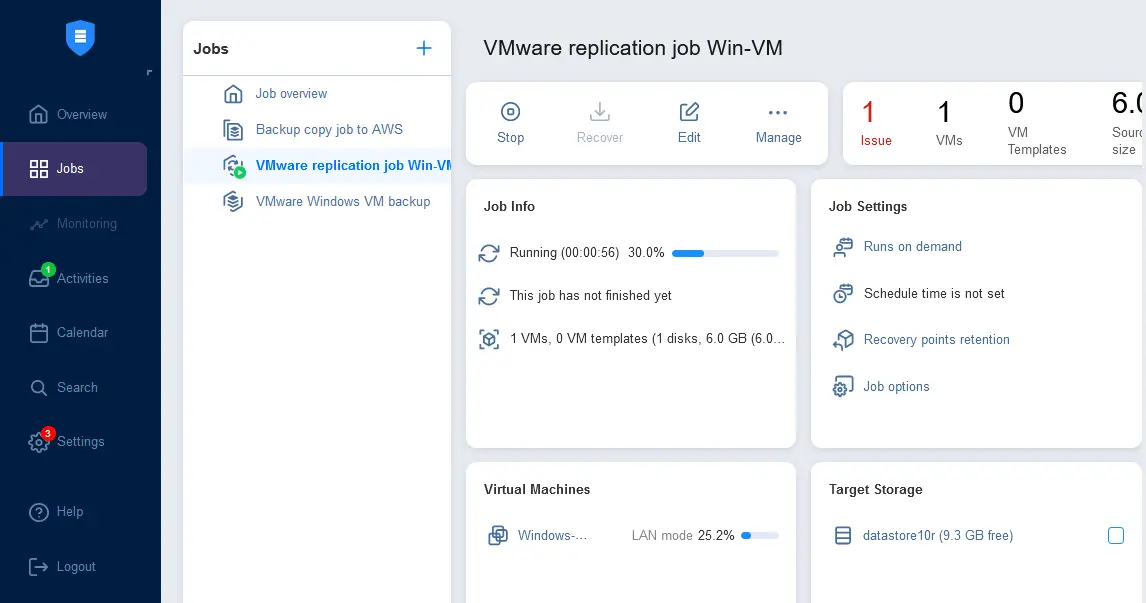
Zoals je kunt zien, is het maken van een VM-kloon met de NAKIVO-oplossing eenvoudig. Bovendien ondersteunt NAKIVO Backup & Replication Real-Time Replication voor VMware VM’s voor disaster recovery-doeleinden voor kritieke VM’s die strikte RPO’s vereisen van slechts 1 seconde.













